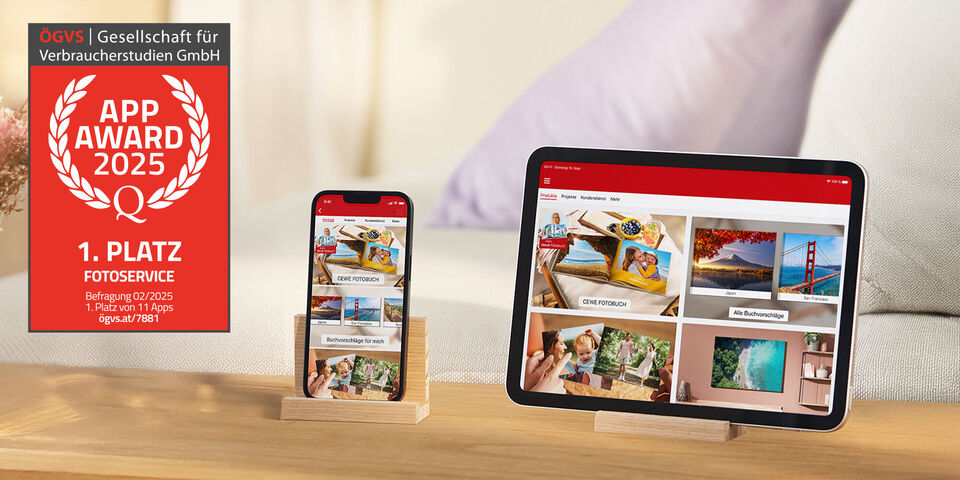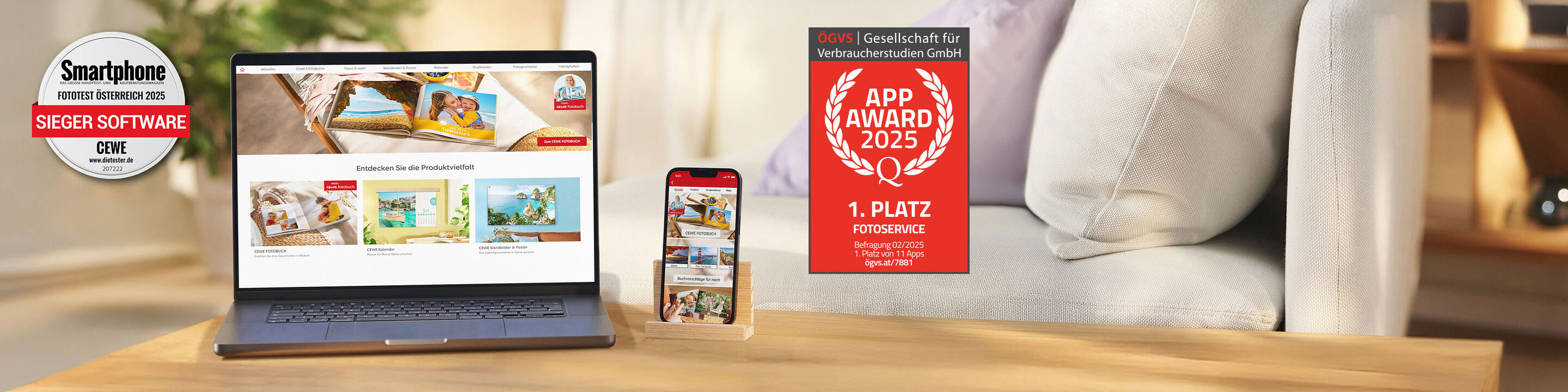Je nach gewähltem Bestellweg wird Ihr CEWE FOTOBUCH oder Ihr Fotoprodukt auf unterschiedliche Art und Weise gespeichert.
In der CEWE Fotowelt Software
In der CEWE Fotowelt Software können Sie Ihr Projekt für ein CEWE FOTOBUCH oder ein anderes Fotoprodukt jederzeit speichern. Folgen Sie dazu diesen Schritten
Wählen Sie die Punkt "Speichern" in der Werkzeugliste oberhalb des Arbeitsbereichs.
Wenn Sie ihr Projekt zum ersten Mal speichern, öffnet sich der Dateibrowser Ihres Betriebssystems.
Sie können nun den Dateinamen eingeben sowie die Speicherort wählen.
Klicke Sie auf "Speichern".
Beim Klick auf "Speichern" wird Ihr Projekt nun am vorher gewählten Speicherort gesichert. Alternativ können Sie Ihr Projekt über den Punkt "Mein Projekt" und "Speichern" sowie "Speichern unter" sichern.
Im Online Editor
Bei der Gestaltung im Online Editor können Sie Ihr CEWE FOTOBUCH oder jedes andere Fotoprodukt von CEWE jederzeit speichern. Wir empfehlen Ihnen sich vor der Gestaltung in Ihrem Kundenkonto über den CEWE Login anzumelden.
Um Ihr Projekt während der Gestaltung zu speichern, folgen Sie dazu diesen Schritten
Wählen Sie die Punkt "Speichern" in der Werkzeugliste in der linken oberen Ecke Ihres Browserfenters.
Es erscheint Fenster mit zwei Optionen zum Speichern Ihres Projekts.
Bei der Option "In "meine Projekte" speichern" wird Ihr Projekt in Ihrem Kundenkonto gespeichert. Sie können das Projekt benennen und die automatische Speicherung aktivieren.
Bei der Option "Bei CEWE myPhotos speichern" wird Ihr Projekt in CEWE myPhotos gespeichert. Dazu müssen Sie sich bei Ihrem CEWE myPhotos Konto anmelden.
Zudem erscheint nach einigen Minuten ein Hinweis "Sie haben bisher noch nicht gespeichert" am unteren Bildrand. Dort können Sie Ihr Projekt ebenfalls zum ersten Mal speichern.
In der CEWE Fotowelt App
Bei der Gestaltung in der CEWE Fotowelt App wird Ihr Projekt für ein CEWE FOTOBUCH oder ein anderes Fotoprodukt von CEWE regelmäßig automatisch gespeichert. Zudem wird Ihr Projekt beim Schließen der App gespeichert.